HowTo: Dateizugriff auf Backups (Snapshot Mount)
Es besteht in der OpenCloud die Möglichkeit, selektiv auf die Daten eines beliebigen Backups (Snapshots) zuzugreifen, ohne die jeweilige Instanz wiederherstellen zu müssen. Dies kann aus verschiedenen Gründen hilfreich sein:
- Um sicherzustellen, dass es sich um das gewünschte Backup handelt, bevor es wiederhergestellt wird
- Zur Inspektion verschiedener Backups, um zu entscheiden, welche Version in einem späteren Schritt wiederhergestellt werden soll
- Zwecks Wiederherstellung einzelner Dateien oder Ordner, ohne die komplette Instanz vollständig zu recovern
0. Voraussetzungen
- Grundlegende Kenntnisse der Linux-Kommandozeile
- SSH-Schlüssel
1. Starten des Backup File Recovery Manager
Im ersten Schritt muss eine Instanz des Backup-FileRecovery-Manager gestartet werden. Es handelt sich dabei um ein Ubuntu-basiertes Linux-Image, welches die für die Wiederherstellung von Backups notwendige Software mitbringt.
Dieses Image kann über den gewohnten Weg gestartet werden:
Navigieren Sie zu: Compute → Instances → Launch Instance
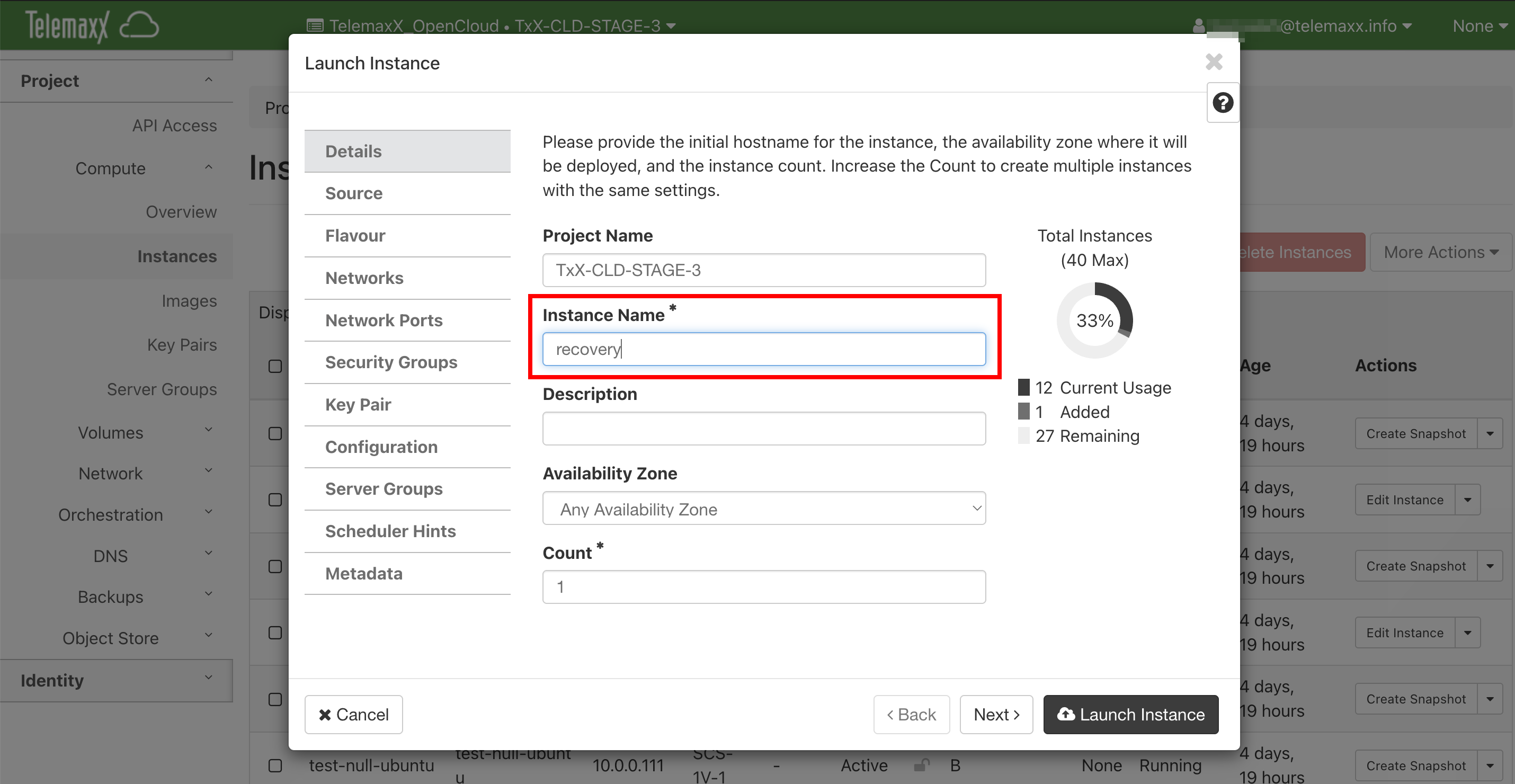
Vergeben Sie einen beliebigen Namen für ihre Recovery-VM – hier beispielhaft recovery.
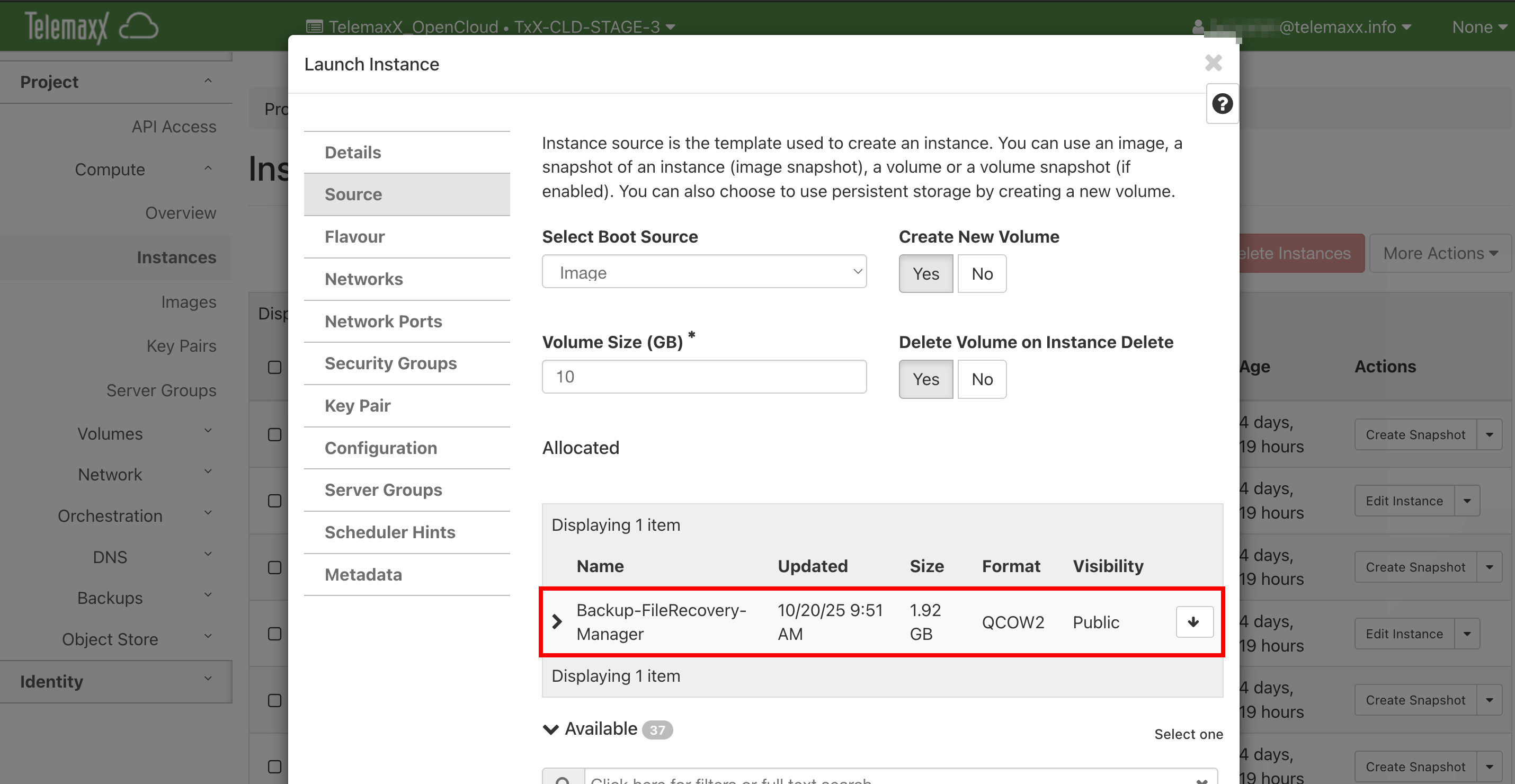
Wählen Sie im Reiter Source das Image Backup-FileRecovery-Manager aus.
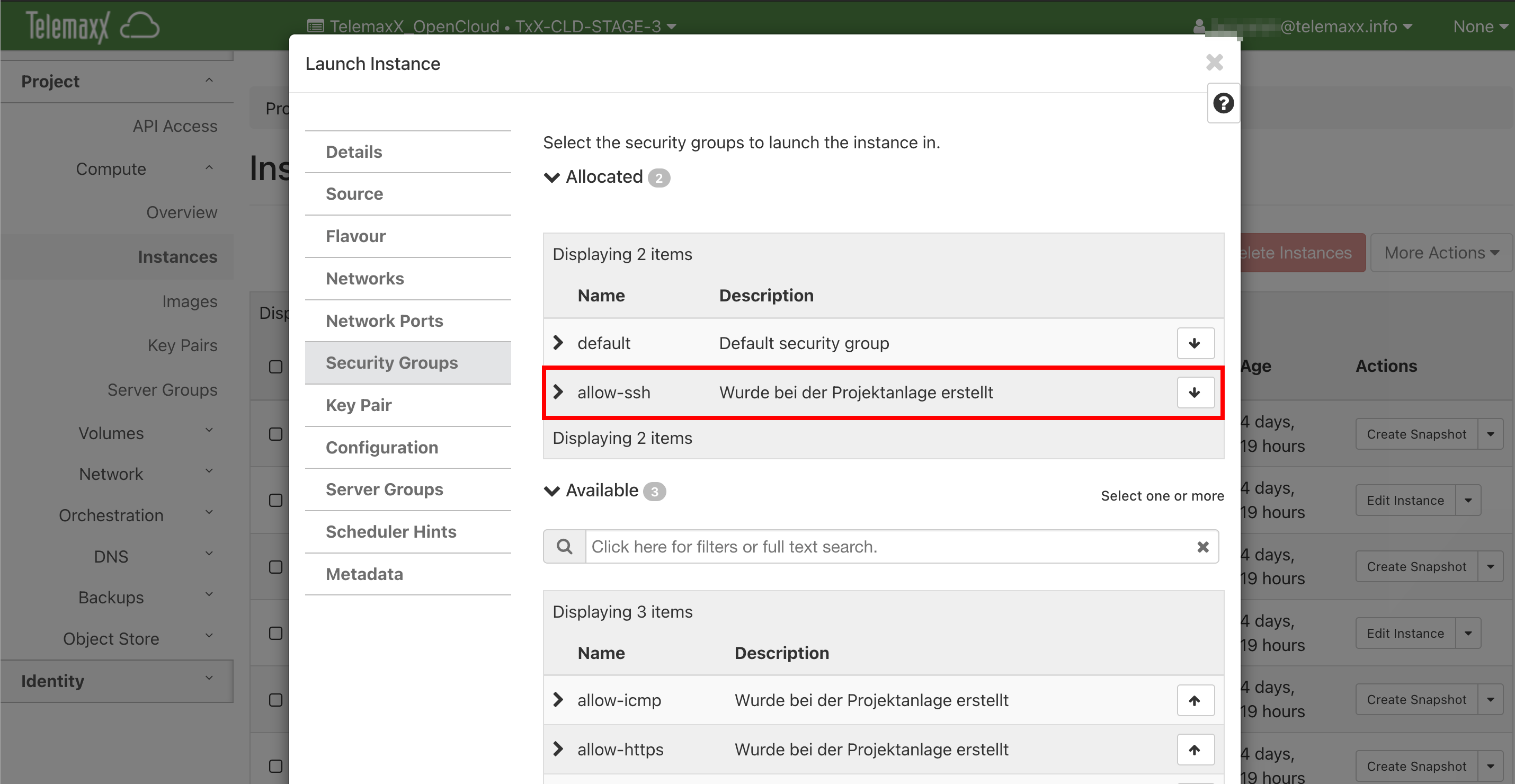
Um später via SSH auf die Recovery-VM zuzugreifen, muss der entsprechende Port über Security Groups freigegeben werden.
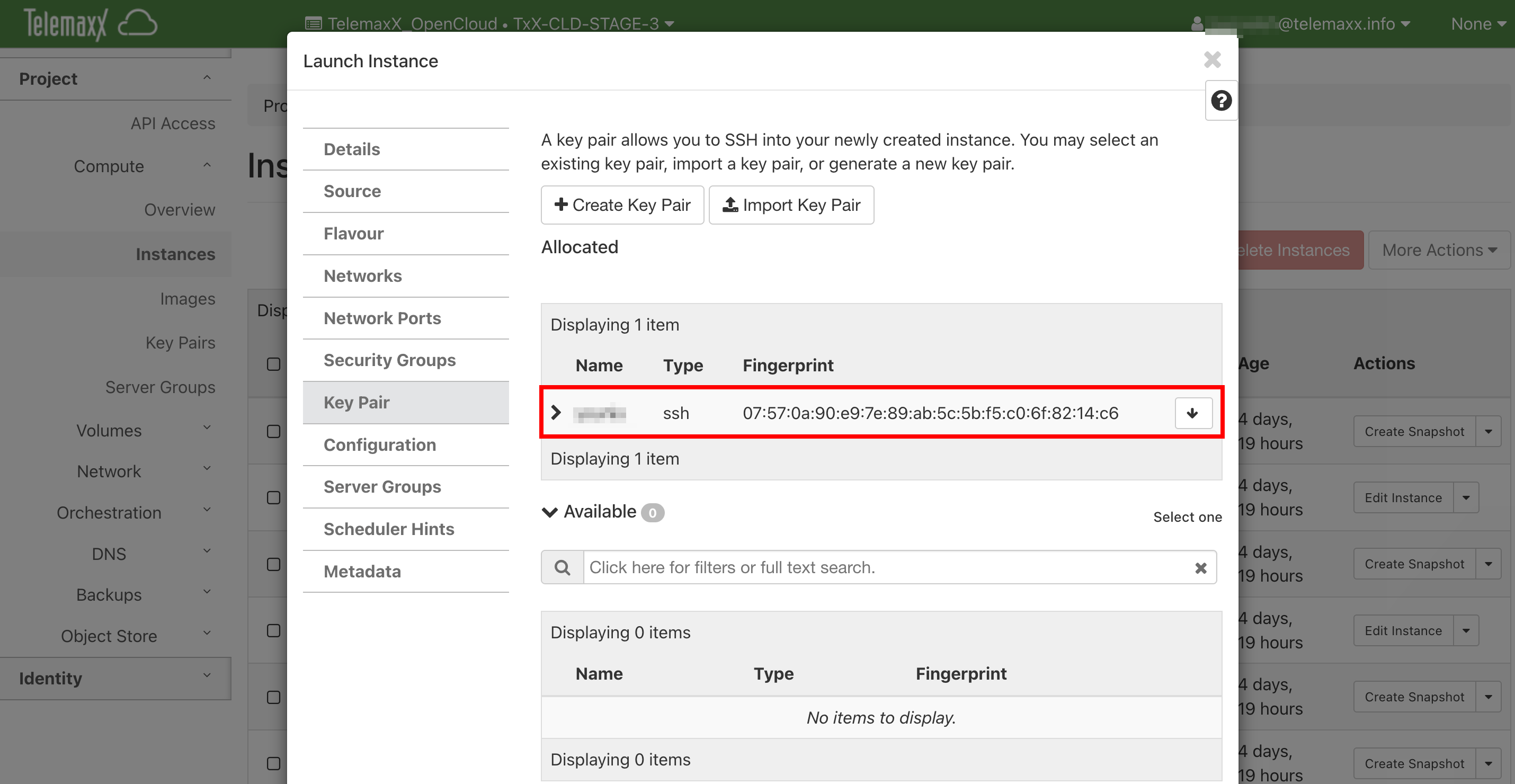
Zum Schluss fügen Sie ihren SSH-Schlüssel hinzu und klicken unten rechts auf Launch Instance.
2. Mounten des Backups
Sobald die Instanz gestartet ist, navigieren Sie zu:
Backups → Workloads
Dort wählen Sie aus der Liste den entsprechenden Workload aus und navigieren in den Reiter Snapshots.
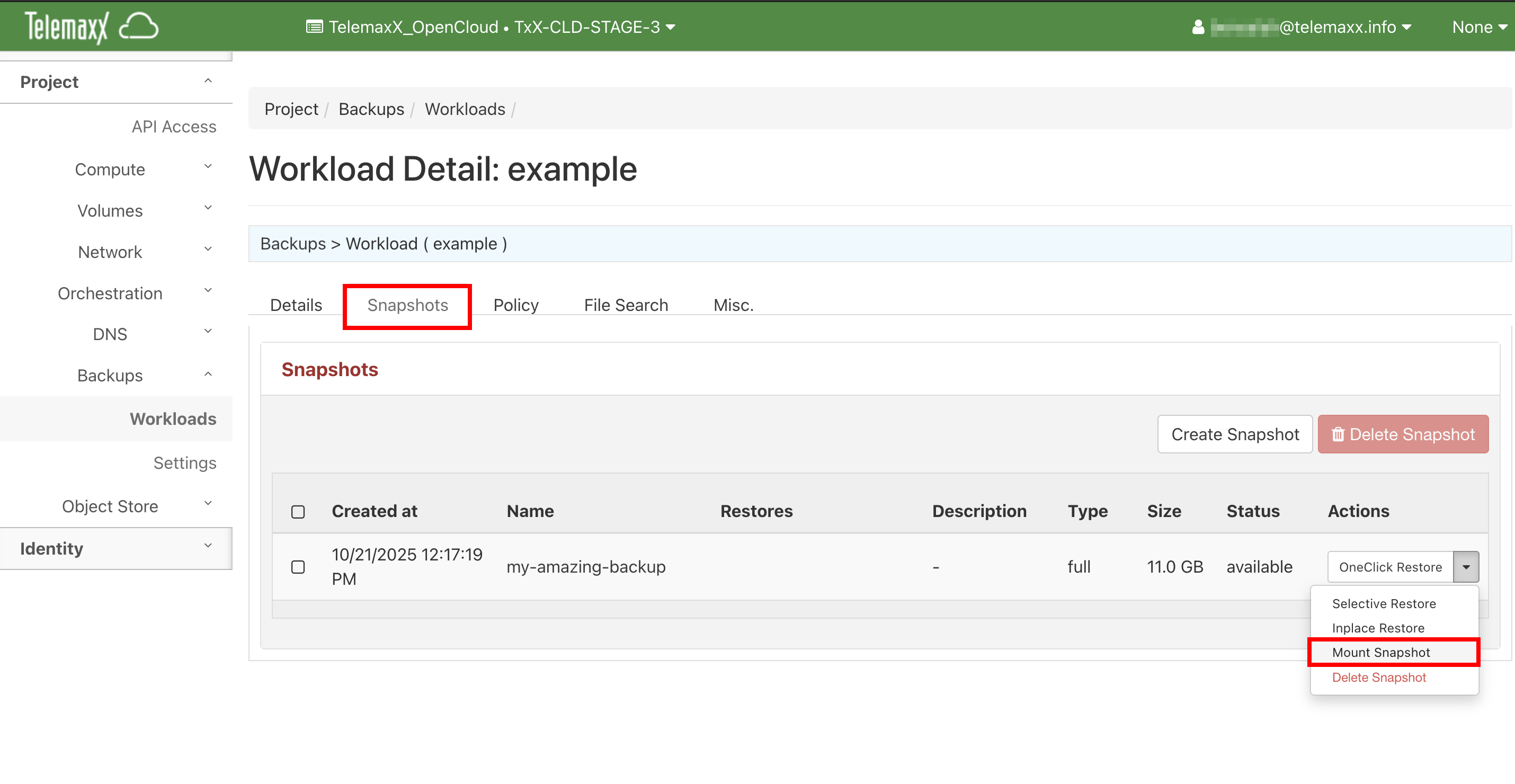
Wählen Sie aus der Liste das gewünschte Snapshot aus, öffnen Sie rechts das Dropdown-Menü und wählen Sie die Aktion Mount Snapshot aus.
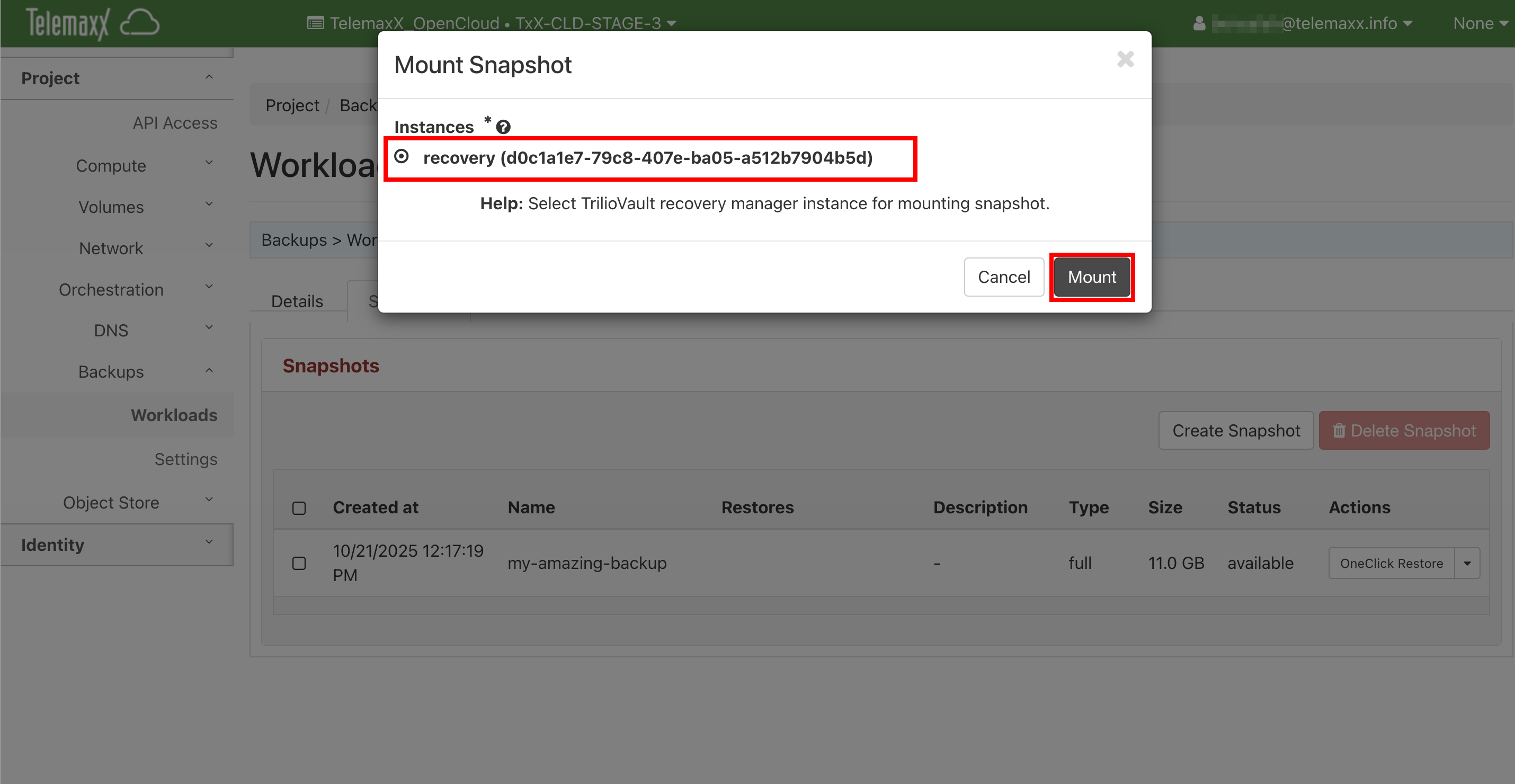
Anschließend wählen Sie die neu erstellte Recovery-VM aus (hier recovery genannt) und klicken Sie auf Mount.
3. Zugriff auf die Backup-Daten über die Konsole
Sobald der Status auf mounted wechselt, können Sie sich per SSH auf die Recovery-VM einloggen und anschließend auf die Daten des Backups zugreifen. Dazu verbinden Sie sich von einem beliebigen SSH-fähigen Terminal wie folgt:
Ersetzen Sie hier x.x.x.x mit der entsprechenden IP-Adresse der VM.
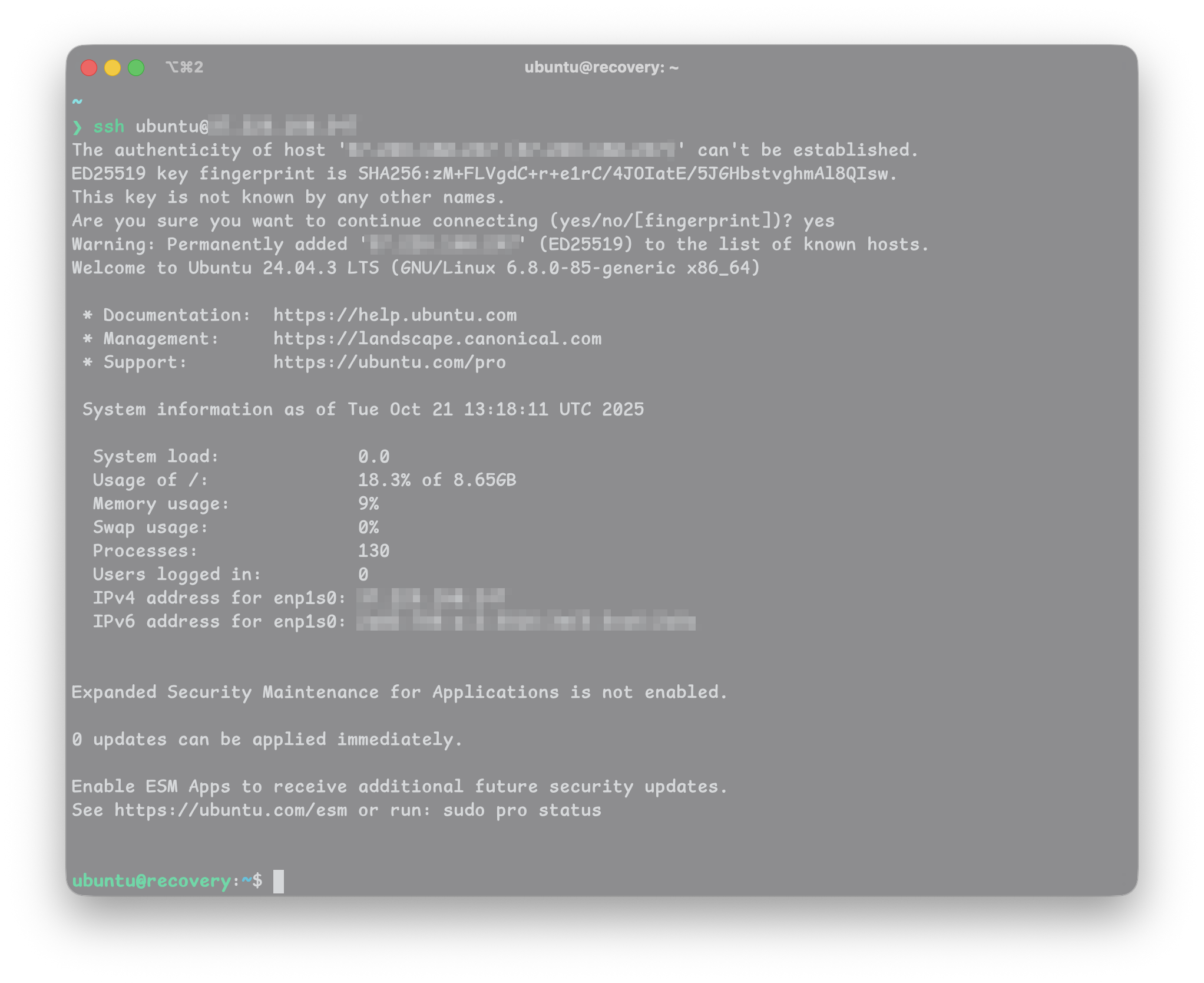
Unter dem Verzeichnis /mnt/tvault-mounts/mounts/ sollten Sie jetzt das vollständige Dateisystem des Backups wiederfinden. In unserem Beispiel beinhaltet der gesicherte Workload eine einzige Instanz mit dem Namen my-machine auf der sich ein Windows Server befand.
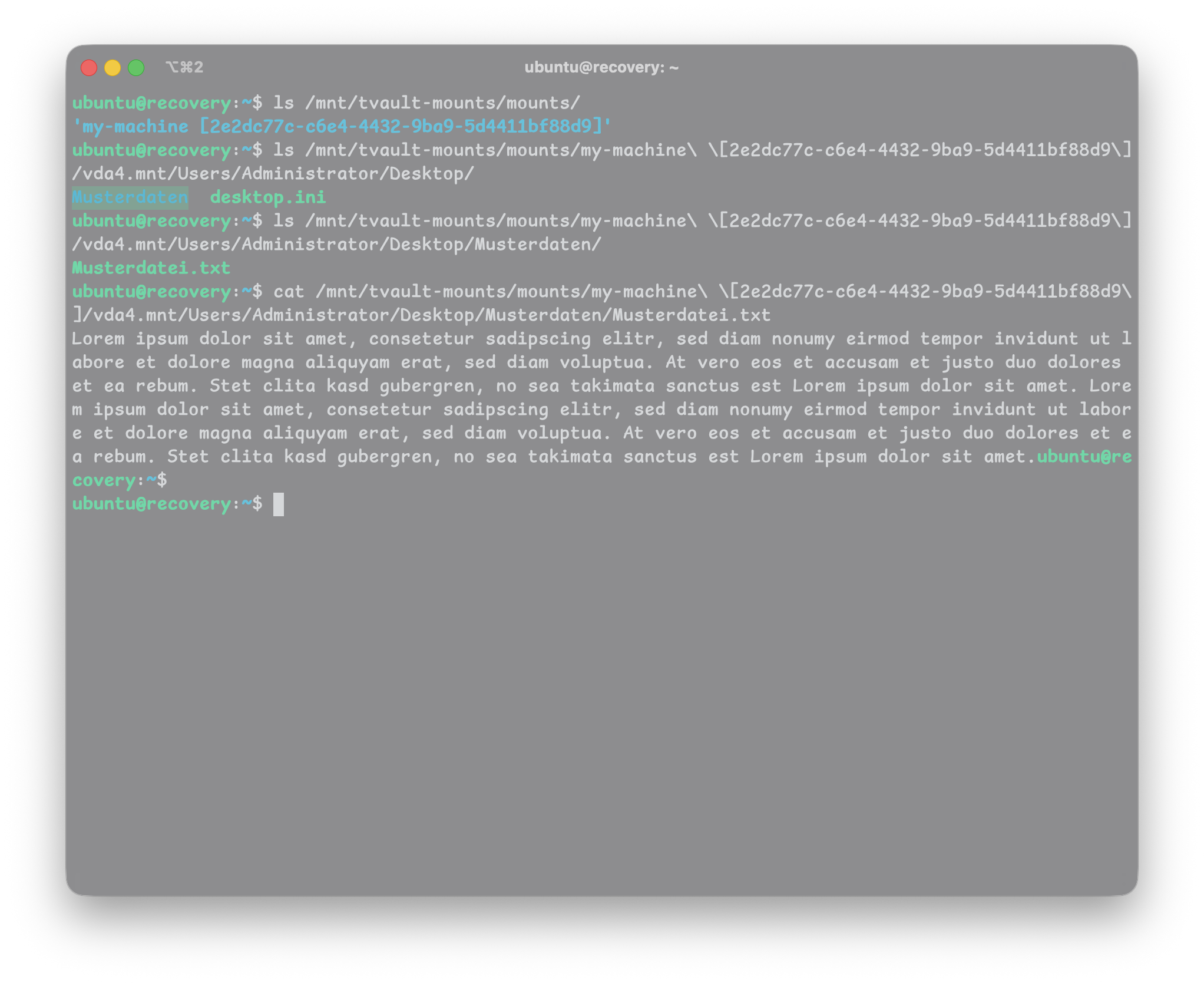
Hier wurde beispielhaft eine Textdatei vom Desktop des Users Administrator auf der Konsole ausgegeben. Die entsprechende Beispieldatei (hier Musterdatei.txt) befindet sich dementsprechend unter /mnt/tvault-mounts/mounts/my-machine [2e2dc77c-c6e4-4432-9ba9-5d4411bf88d9]/vda4.mnt/Users/Administrator/Desktop/Musterdaten/Musterdatei.txt.
4. Wiederherstellen von einzelnen Dateien/Ordnern
Sobald geprüft wurde, dass die Daten verfügbar sind, können diese mit Werkzeugen wie SCP (steht für secure copy protocol) direkt auf eine Zielmaschine kopiert werden.
In unserem Beispiel werden wir den Ordner Musterdaten via SCP wiederherstellen.
- Stellen Sie sicher, dass der SSH-Schlüssel der Zielmaschine auf der Recovery-VM liegt (unter
~/.ssh/authorized_keys) - Starten Sie eine Kommandozeile (PowerShell, iTerm2, …)
- Geben Sie folgenden Befehl ein:
scp -r [email protected]:'/mnt/tvault-mounts/mounts/my-machine [2e2dc77c-c6e4-4432-9ba9-5d4411bf88d9]/vda4.mnt/Users/Administrator/Desktop/Musterdaten' C:\Users\Administrator\Desktop\Passen Sie entsprechend den Pfad zu der gewünschten Datei/dem gewünschten Ordner (hier der Pfad zum Ordner Musterdaten) sowie den Zielpfad (hier der Pfad zum Desktop) an.
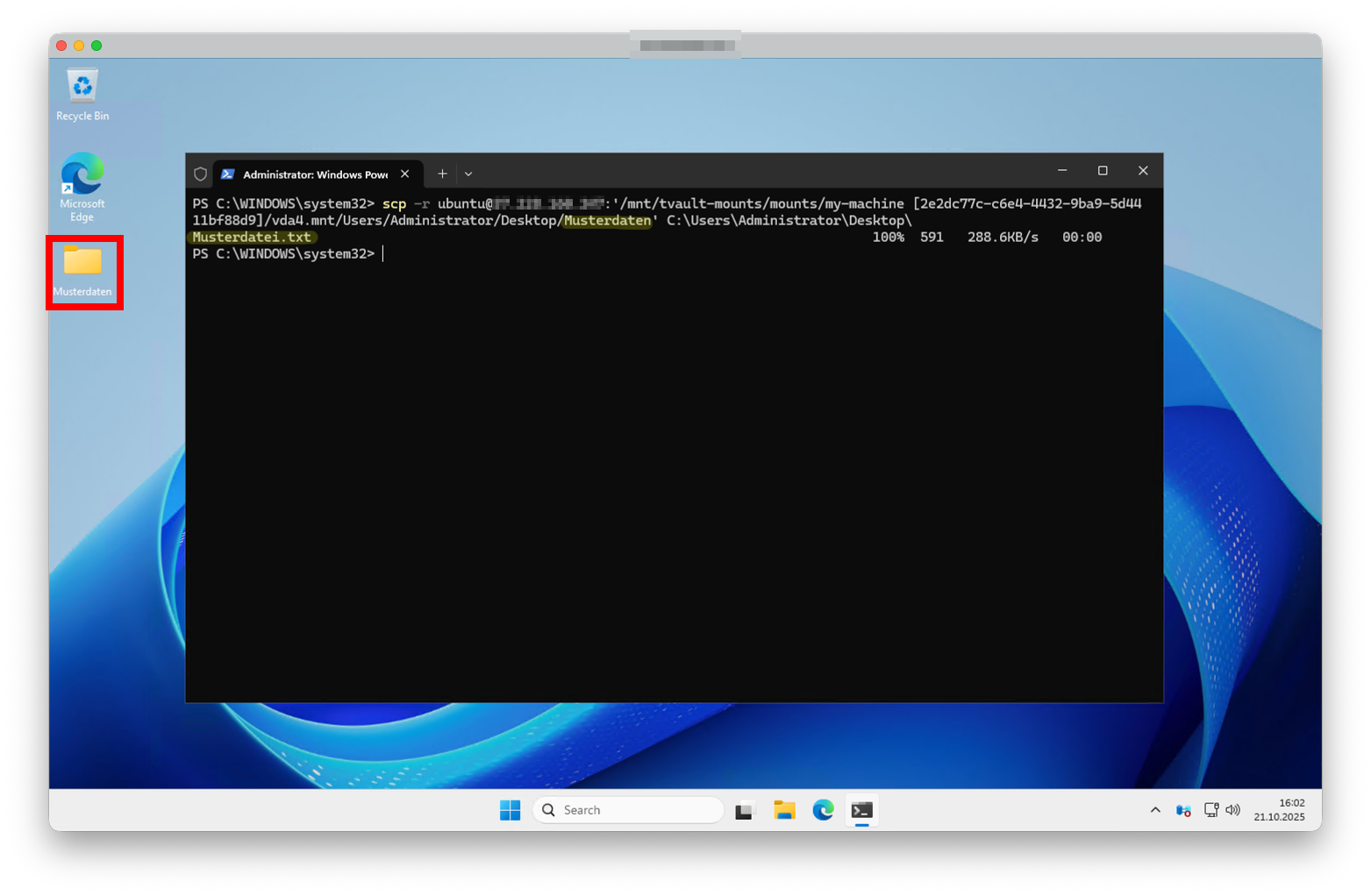
Der Fortschritt der Übertragung kann in der Konsole verfolgt werden. Anschließend sind die Daten aus dem Backup wiederhergestellt.
5. Beenden des Mounts
Wenn der Zugang zum Backup nicht mehr benötigt wird, kann der Mount wie folgt aufgehoben werden:
Navigieren Sie wieder zu:
Backups → Workloads
Wählen Sie wieder den entsprechenden Workload aus und navigieren in den Reiter Snapshots.
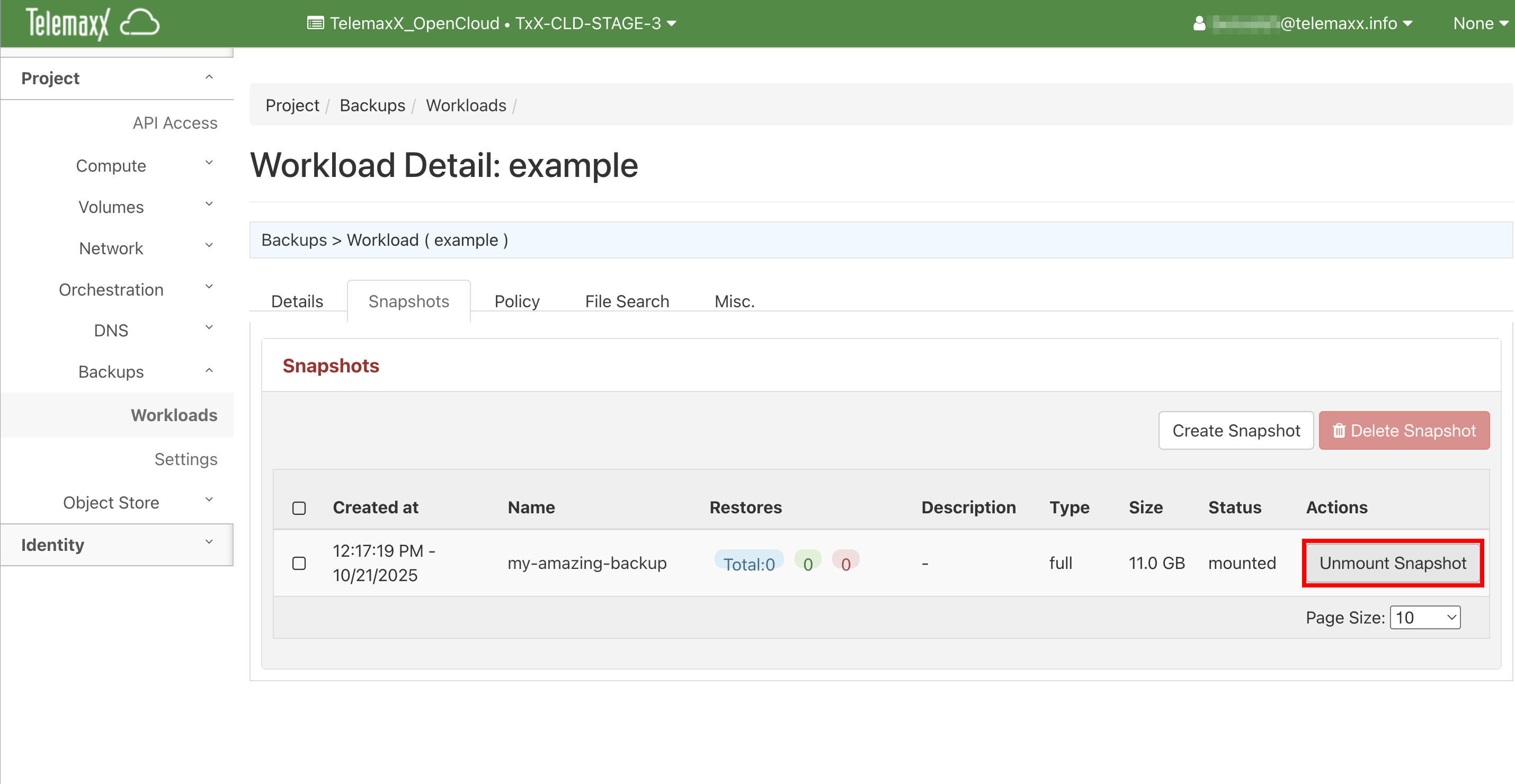
Dort klicken Sie in der entsprechenden Zeile einfach auf den Button Unmount Snapshot. Damit wird das Backup von der Recovery-VM getrennt und es können weitere Backups gemountet werden.
Updated 2 months ago
